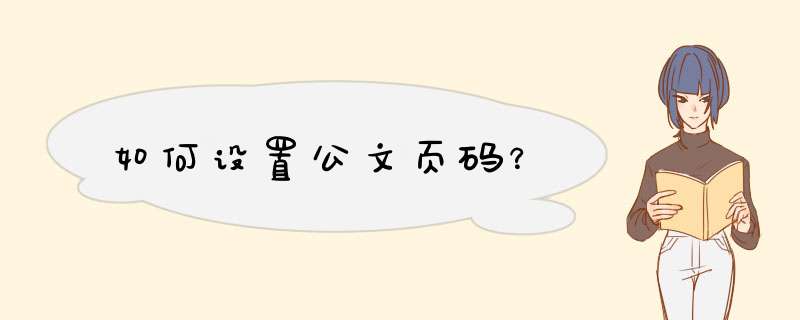
1、根据党政机关公文格式(GB/T 9704-2012)规定,公文页码标准如下:
请点击输入图片描述
2、点击“页面布局”-“页边距”-“自定义页边距”打开页边距设置窗口。
请点击输入图片描述
3、点击页边距设置窗口“版式”一栏,把页眉和页脚设置为奇偶页不同。
请点击输入图片描述
4、设置距边界,页眉设置为1.5厘米,页脚设置为2.8厘米,设置完毕后就完成了党政机关公文格式(GB/T 9704-2012)页码一字线上距版心下边缘7mm”的标准设置。
请点击输入图片描述
5、点击“插入”-“页码”-“页脚外侧”,插入页码。
请点击输入图片描述
6、插入页码后,鼠标左键双击页码,设置一字线,按住“Shift”+“ 减号”键插入一字线,左右各一次,此时同时插入两条一字线。
请点击输入图片描述
7、鼠标左键双击页码,将页码前后各删掉一条一字线,并左右各留一个空格。
请点击输入图片描述
8、双击鼠标左键,并选中页码及左右一字线,将字体设置为4号仿宋字体。
请点击输入图片描述
9、点击选中单页页码,使用左键将页码往前移动,移至正文最后一个字前面即可,可借助标尺查看移动位置,达到单页页码右空一字效果。
请点击输入图片描述
10、点击选中双页页码,使用右键将页码往后移动,移至正文第一个字后面即可,可借助标尺查看移动位置,达到双页页码左空一字效果。
请点击输入图片描述
11、经过如上 *** 作,即可完成标准公文页码设置。
对于一些公文的格式设置方法如下:
工具/原料:华硕A456U,win10系统。word、页边距、字体。
1、首先我们打开word文档并且在左上角找到页面布局,然后选纸张,纸张为A4纸页面的大小。
2、然后写上一级标题,标题内容一般为某某单位的报告或者文件,标题为2号宋体并且加黑。
3、然后就是主送机关单位,也就是发文件或者报关的对象。这里是三号字体,仿宋GB2312,接着就是开始正文内容的编辑,所有的正文内容都是三号仿宋字体。
4、一份文件和报告都需要有二级,三级甚至四级标题。
二级标题采用的是三号黑体字,三级标题是三号楷体并且要加粗,四级标题的字体是三号仿宋,和正文的字体一样。
5、如果你还有附件添加,那需要在正文下面空一格,然后写上附件,附件前面需要空缩进2格。
6、然后在右下角标注发布文件的公司名称,还有日期,日期必须是阿拉伯数字,下面在写上联系人和联系方式,需要用括弧标出。
7、关于段落的选择,我们需要单倍行距。页面设置也是有标准的。上页下页的边距都是2.5cm,左页边距参数为2.9cm,右页边距为2.5公分。
欢迎分享,转载请注明来源:内存溢出

 微信扫一扫
微信扫一扫
 支付宝扫一扫
支付宝扫一扫
评论列表(0条)